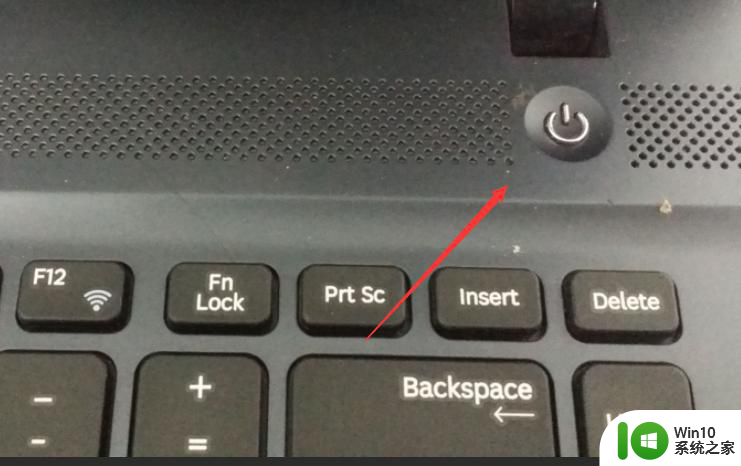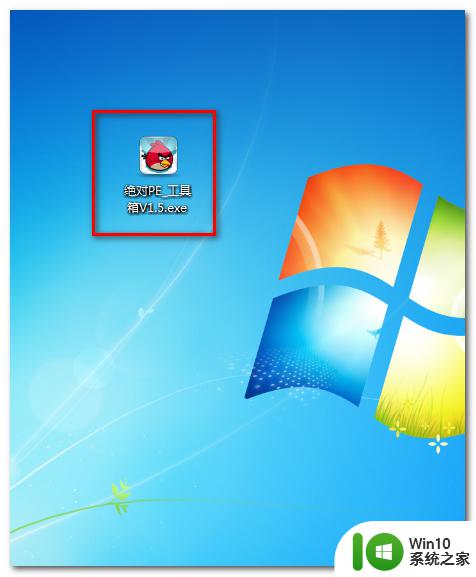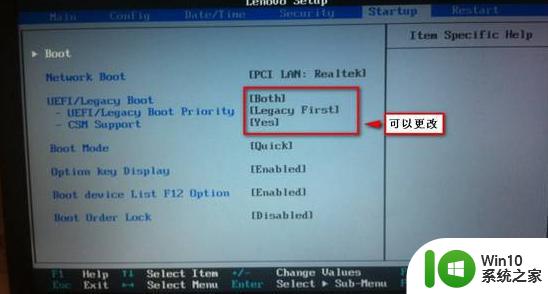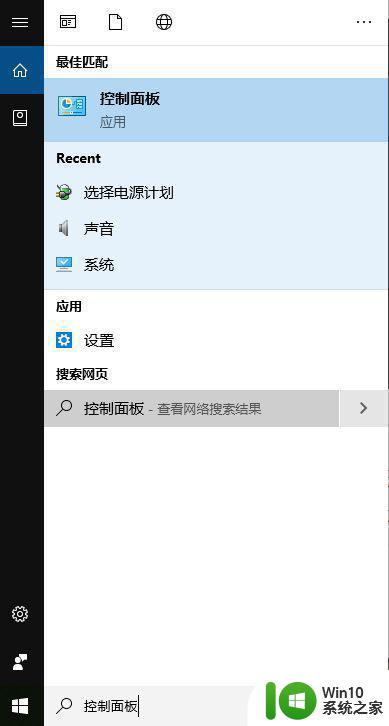win7安装后鼠标不能用的修复方法 w7纯净版系统安装完鼠标动不了怎么办
鼠标作为我们操作电脑的重要设备,如果出现了某些问题,就会给我们的使用造成很大的影响。例如最近就有使用w7纯净版电脑的网友在安装完系统后,就碰到了鼠标动不了的情况,不知道怎么回事,也不清楚怎么解决,所以今天本文为大家分享的就是w7纯净版系统安装完鼠标动不了怎么办。
修复方法如下:
1、首先要进入系统的控制面板,在控制面板设置鼠标的驱动,那么怎么进入控制面板呢,点击左下角的开始菜单项,再点击右侧的控制面板,就可以进去了。
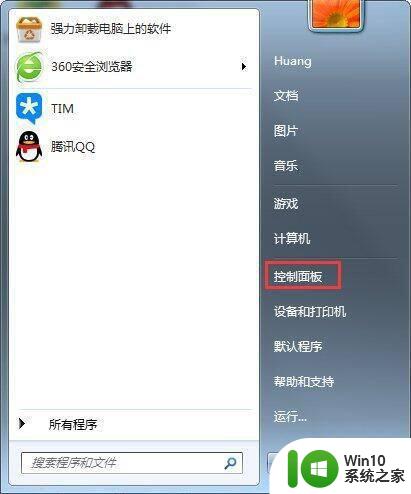
2、点击一下控制面板就到了这里,之后再按住右侧的边框条,往下拉,就能找到鼠标选项了。
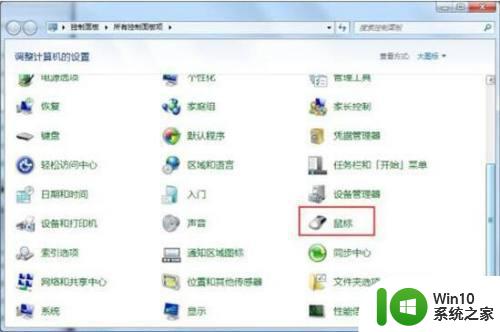
3、接着我们再双击一下鼠标图标,就到了这里,我们再点击一下硬件。
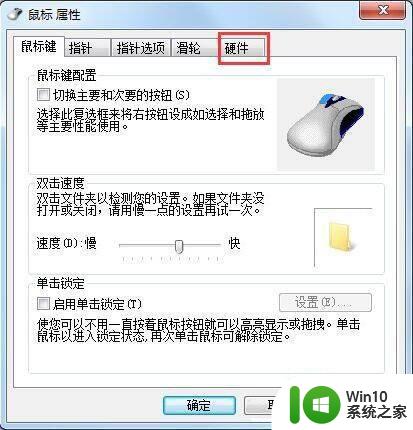
4、点击一下硬件后,就到了这里,我们再点击一下属性,如图所示:
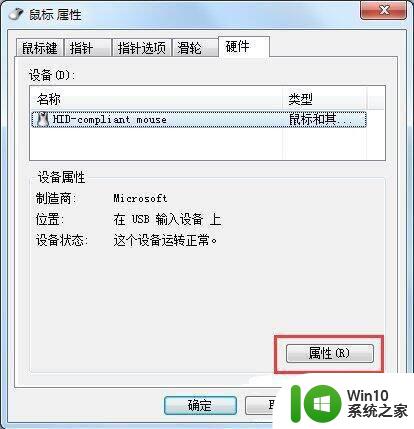
5、点击一下属性后,就到了这里,我们再点击一下更改设置,红线处所示
这里需要说明的是我的显示的是:这个设备运转正常,以为我的鼠标正常,你的鼠标不能移动,一般会显示这个设备已经禁用。
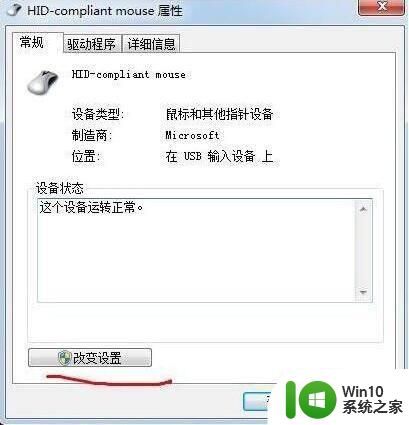
6、点击一下更改设置后就到了这里,我们再点击一下驱动程序。
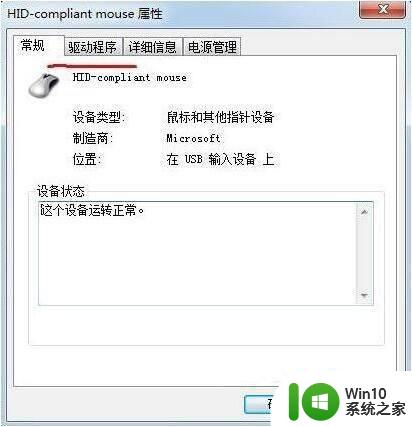
7、点击一下驱动程序后就到了这里,我们再点击一下更新驱动程序。

8、点击一下更新驱动程序后,会弹出对话框,我们选择确定就行了,更新安装完成后,再点击一下确定,退出就行了。回来看看鼠标是不是已经好了呢。
以上就是关于w7纯净版系统安装完鼠标动不了怎么办啦,有出现同样问题的可以参考上面的方法来解决哦。